Kaip klausytis garsinių garso knygų "Sonos"

"Audible", "Amazon" abonemento audio knygų paslauga, per pastaruosius keletą metų nebuvo pastebima Sonos. Laimei, dabar atgal. Štai kaip tai naudoti.
Pasiruošimas
Norėdami nustatyti "Sonos" garsiakalbį, reikia:
- "Sonos" garsiakalbis veikia ir veikia, jis prijungtas prie "Wi-Fi" tinklo.
- "Audible" sąskaita. Jei to dar neturite, galite gauti nemokamą knygą tiesiog užsiregistravę bandymui čia.
- "Sonos" valdiklio programa (prieinama "iOS" ir "Android").
Aš demonstruosiu visa tai su "iPhone" ir "Sonos One", bet procesas yra beveik toks pat "Android" ir kitų "Sonos" garsiakalbių.
SUSIJUSIOS: Kaip nustatyti naują Sonos garsiakalbį
Garsinis nustatymas jūsų Sonos
Atidarykite "Sonos" valdiklio programą, bakstelėkite parinktį "Daugiau", tada bakstelėkite parinktį "Pridėti muzikos paslaugas". Puslapyje Pridėti muzikos paslaugas pasirinkite "Audible" iš sąrašo
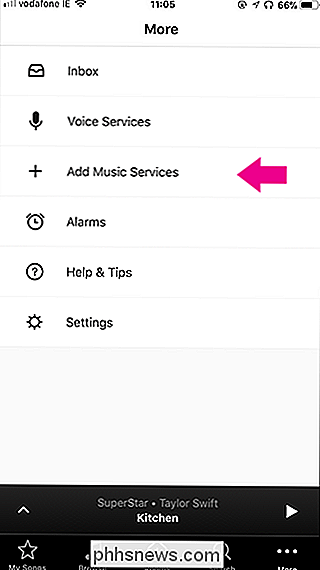
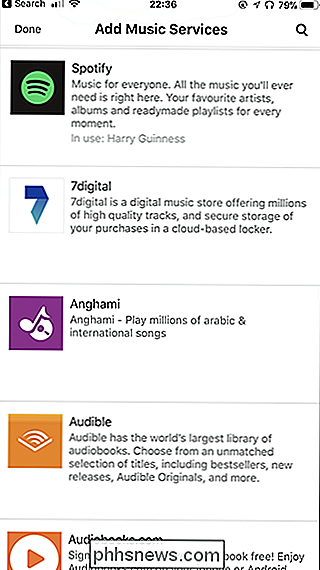
Puslapyje Pridėti paslaugą bakstelėkite mygtuką "Pridėti prie sonos". Jei jau turite paskyrą, bakstelėkite mygtuką "Aš jau turite paskyrą". Priešingu atveju palieskite "Try the Audible Free", jei norite prisiregistruoti bandymui.
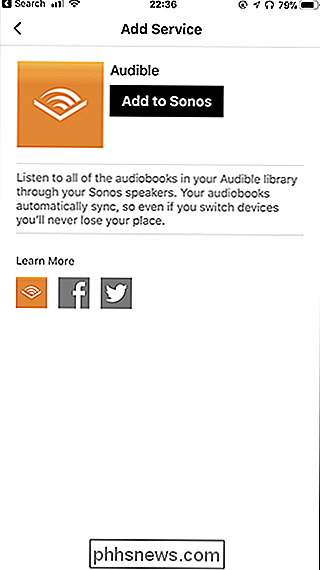
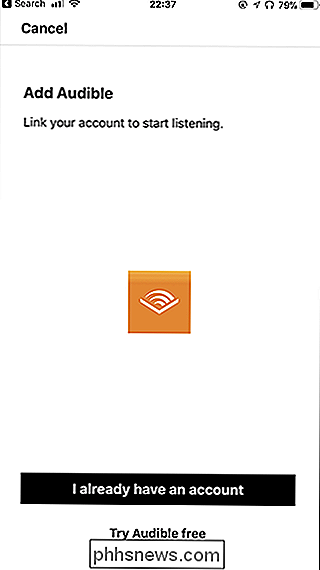
Kitame puslapyje bakstelėkite mygtuką "Authorize". Jūsų interneto naršyklė bus atidaryta ir būsite paraginti prisijungti prie "Amazon" paskyros.
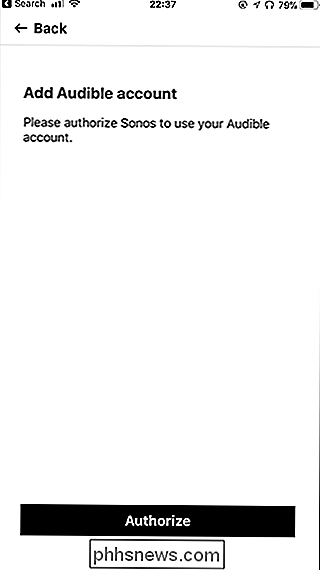
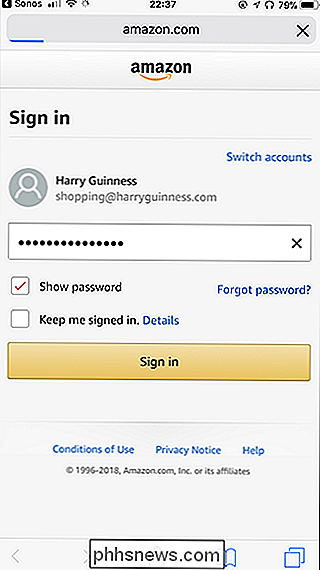
Tada spustelėkite "Sutinku", kad įgalintumėte "Sonos" prisijungti prie "Audible" knygų.
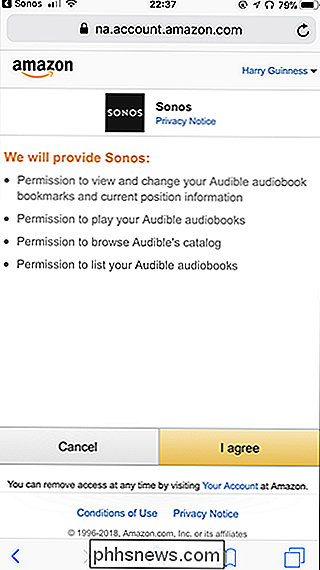
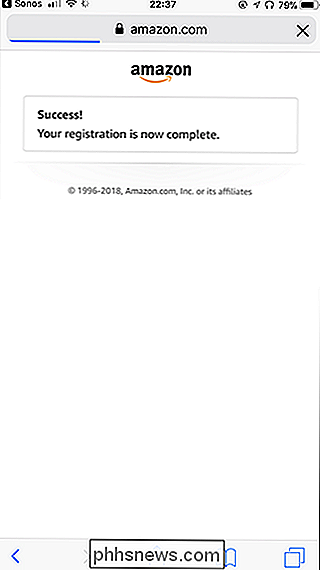
Grįžkite atgal į "Sonos" valdiklio programą , suteikite "Audible" paskyrai vardą (taip kiti žmonės taip pat gali pridėti savo sąskaitas), tada bakstelėkite mygtuką "Done".
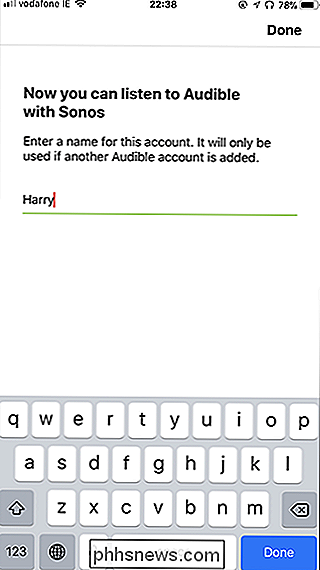
Dabar "Audible" yra paruoštas naudoti "Sonos".
Garsinis naudojimas jūsų Sonos
Atidarykite "Sonos" valdiklio programą, eikite į naršymo puslapį ir pasirinkite "Audible". Puslapyje "Garsiai" pamatysite visų bibliotekos garso knygų sąrašą.
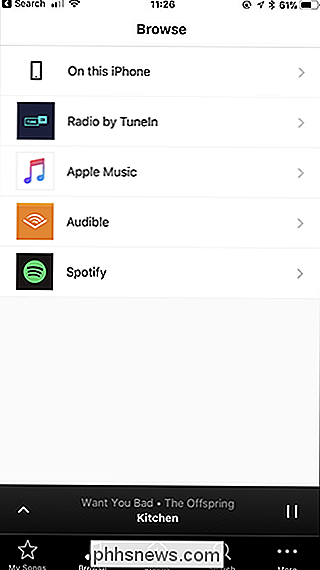
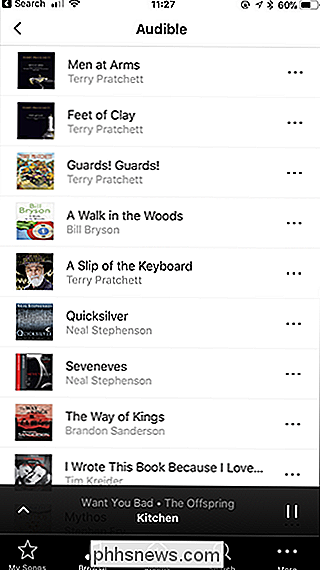
Pasirinkite garso įrašą, į kurį norite klausytis, ir jis pradedamas žaisti. Jei jau klausījote garso knygos, jis tęsiamas iš to, kur paskutinį kartą klausėsi.
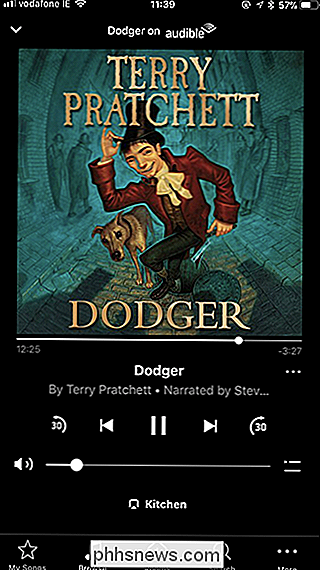
Panašiai, kitą kartą, kai einate klausytis garso knygos naudodami "Audible" programą, bus paprašyta tęsti ten, kur baigėte klausytis ant jūsų "Sonos".
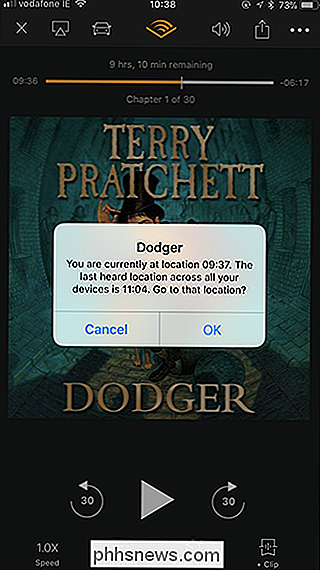
Geriausias dalykas, susijęs su "Sonos", yra tai, kaip lengva klausytis įvairių garso šaltinių. Garsas buvo didelis atotrūkis, ir tai gerai pamatyti jį atgal.

Kas yra "Boost Mode" "PlayStation 4 Pro"?
"PlayStation 4 Pro" turi daug privalumų, palyginti su savo pirmtaku, kaip žymiai greitesnis GPU - tai iš esmės reikalingas atnaujinimas. užsisakyti konsolės 4K turinį. SUSIJĘS: Koks skirtumas tarp "PlayStation 4", "PlayStation 4 Slim" ir "PlayStation 4 Pro"? Trumpai tariant, tai yra būtent tai, ką daro "Boost Mode": jis leidžia senesnius titulus, kurie dar nebuvo atnaujinti specialiai PS4 Pro, pasinaudoti sistemos galingesniu greičiu ir sklandesniu veikimu.

Kaip keisti mastelį skirtingiems monitoriams "Windows 10"
"Windows" neveikia geriausio skenavimo funkcijos naudojant didelės skiriamosios gebos monitorius. O jei turite kelis monitorius su skirtingais pikselių tankiais, viskas gali būti dar labiau paini. Laimei, "Windows 10" turi nustatymus, kurie gali padėti. Pasakykite, kad jūsų nešiojamasis kompiuteris yra labai didelės skiriamosios gebos ir reikalauja mastelio, kad piktogramos ir tekstas atrodytų mažai.



